Ръководство на потребителя за Apple Watch
- Добре дошли
- Какво е новото
-
- Приложения на Apple Watch
- Отваряне на приложения
- Показване на часа
- Иконки за състояние
- Преглед и отговор на известия
- Виждане на инструменти в Smart Stack (Умен комплект)
- Въвеждане на текст
- Свързване към Wi-Fi
- Използване на Apple Watch без сдвоения с него iPhone
- Настройка и използване на мобилна мрежа
-
- Промяна на езика и ориентацията
- Настройване на яркостта и размера на текста
- Настройване на силата на звука, звуците и осезанията
- Сваляне, смяна и затягане на каишките на часовника
- Използване на двойно докосване за извършване на чести действия
- Персонализиране на бутона Action (Действие)
- Подреждане на приложенията
- Управление на вашата Apple регистрация
-
- Alarms (Аларми)
- App Store
- Blood Oxygen (Кислород в кръвта)
- Calculator (Калкулатор)
- Calendar (Календар)
- Camera Remote (Дистанционно управление за камера)
- ECG (ЕКГ)
- Medications (Медикаменти)
- Memoji
- Music Recognition (Разпознаване на музика)
- News (Новини)
- Now Playing (Сега се изпълнява)
- Reminders (Напомняния)
- Remote (Дистанционно)
- Shortcuts (Бързи клавиши)
- Siren (Сирена)
- Stocks (Акции)
- Stopwatch (Хронометър)
- Tides (Приливи)
- Timers (Таймери)
- Tips (Съвети)
- Translate (Превод)
- Vitals (Жизнени показатели)
- Voice Memos (Гласови бележки)
- Walkie-Talkie (Радиостанция)
-
- За Wallet (Портфейл) на Apple
- Apple Pay
- Настройка на Apple Pay
- Правене на покупки с Apple Pay
- Използване на Apple Cash
- Използване на пропуски
- Използване на карти за събиране на точки
- Използване на обществен транспорт
- Използване на вашата шофьорска книжка или щатска лична карта
- Ключове за дома, хотелска стая и превозно средство
- Карти за ваксинация
- World Clock (Час по света)
-
- VoiceOver (Гласово упътване)
- Настройка на Apple Watch чрез VoiceOver
- Основно за Apple Watch с VoiceOver
- Дублиране на екрана на Apple Watch
- Управление на устройствата наблизо
- AssistiveTouch
- Използване на брайлов екран
- Използване на Bluetooth клавиатура
- Zoom (Увеличаване/намаляване)
- Разберете колко е часът с осезаема обратна връзка
- Настройване на размера на текста и другите визуални параметри
- Настройване на параметрите за двигателни умения
- Настройка и използване на RTT (Текст в реално време)
- Аудио настройки за улеснен достъп
- Въвеждайте, за да говорите
- Автоматично избиране на приложение на фокус
- Използване на функции за улеснен достъп със Siri
- Бърз клавиш за улеснен достъп
-
- Важна информация за безопасност
- Важна информация за използване
- Неоторизирани модификации на watchOS
- Информация за грижа за каишките
- Декларация за съответствие с FCC
- Декларация за съответствие с ISED Canada
- Информация за Ultra Wideband
- Информация за лазерно устройство Клас 1
- Информация за изхвърляне и рециклиране
- Apple и околната среда
- Авторски права
Apple Watch Ultra, проектиран да е на открито
Най-устойчивият и способен Apple Watch до сега, Apple Watch Ultra може да предостави информацията, от която имате нужда при разходка, бягане или гмуркане; да ви улесни в взаимодействието с него с едно докосване на бутона Action (Действие); да ви помогне да поддържате нощното си виждане, когато сте активни след залез; и да възпроизведе силен пулсиращ звук, ако имате нужда от помощ.
С устойчивия си на корозия титаниев корпус, плосък циферблат от сапфирен кристал, протектор на коронката и оценка за водоустойчивост до 100 метра, моделите Apple Watch Ultra могат да се справят със следващия ви преход, триатлон или океанско гмуркане.

Комбинирайте циферблата и дейността си
Можете да редактирате циферблатите Modular Ultra (Модулен Ултра) и Wayfinder (Пътеводител) на моделите Apple Watch Ultra, за да ви предоставят информацията, от която най-много имате нужда. Отворете приложението Apple Watch на вашия iPhone, докоснете Face Gallery (Галерия циферблати), плъзнете нагоре до циферблатите Modular Ultra (Модулен Ултра) и Wayfinder (Пътеводител) и след това изберете подходящите допълнения за тичане, преход или гмуркане.
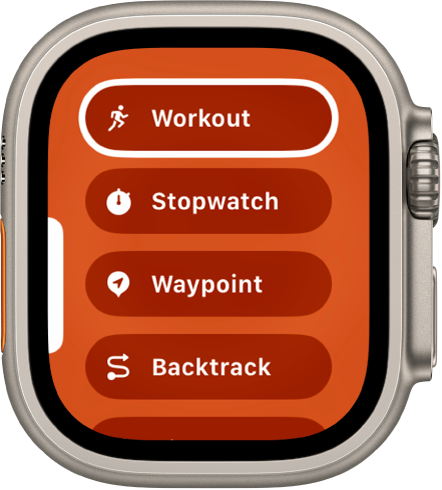
Бъдете активни
Моделите Apple Watch Ultra имат трети бутон, който липсва на другите модели Apple Watch. Можете да персонализирате бутона Action (Действие) за множество задачи. Просто натиснете и задръжте бутона Action (Действие), след това изберете различна функция за него.
Персонализиране на бутона Action (Действие) на моделите Apple Watch Ultra

Поддържане на нощно виждане
За да ви помогне да запазите нощното си виждане, циферблатите Modular Ultra (Модулен Ултра.) и Wayfinder Пътеводител) могат автоматично да станат червени, когато се стъмни. Докоснете и задръжте някои циферблат, докоснете Edit (Редактирай), плъзнете до Night Mode (Нощен режим), след което изберете Auto (Автоматично).

Повикайте помощ
Сирената на моделите Apple Watch Ultra може да ви помогне да предупредите тези около вас. Ако ситуацията излезе извън контрол, натиснете и задръжте страничния бутон, след това плъзнете надясно плъзгача Siren (Сирена), за да пуснете сирената. Можете също да натиснете и задържите бутона Action (Действие), за да включите сирената.
Сигнализиране за помощ със сирената на моделите Apple Watch Ultra